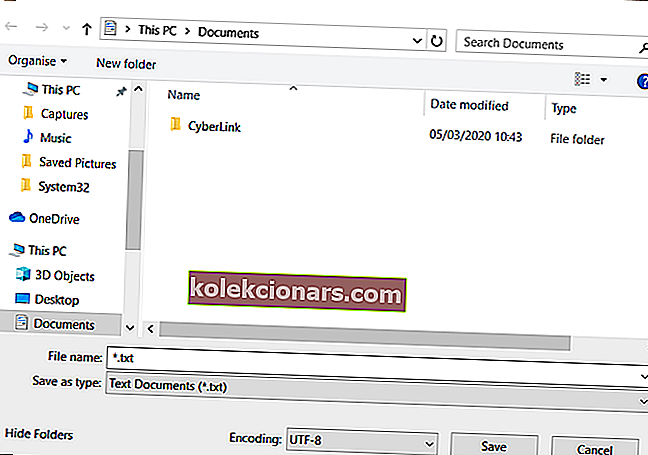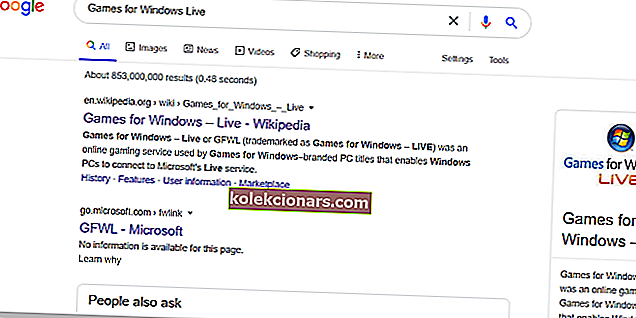- Fallout 3 er en post-apokalyptisk RPG-FPS hybrid, der blev frigivet tilbage i 2008.
- Da spillet er ret gammelt nu, kan der forventes problemer med det, der kører på Windows 10.
- For flere guider om dette fantastiske produkt, se vores dedikerede Fallout 3-hub.
- Du kan finde endnu mere interessante artikler, hvis du besøger vores Gaming-side.

Fallout 3 er den tredje tilføjelse til Fallout-serien, som Bethesda udgav i 2008. Derfor går spillet forud for både Windows 7 og 10 og var primært designet til Vista.
Så Fallout 3 fungerer ikke altid, når nogle spillere prøver at spille det i Windows 10. For nogle spillere går spillet ned, når de klikker på Ny i Fallout 3.
Hvordan får jeg Fallout 3 til at køre på Windows 10?
1. Kontroller, om du har brug for at opdatere din grafikkortdriver
Spil er GPU-intensive apps, så eventuelle problemer med dine videodrivere vil oversættes til dårlige spiloplevelser eller endda fejl under spillet.
Når det er sagt, hvis du oplever noget af det ovenstående, mens du spiller Fallout 3, skal du fortsætte med at opdatere dine grafikdrivere så hurtigt som muligt.
Den hurtigste måde at gøre det på er med en dedikeret driveropdaterer som DriverFix , da det garanterer de nyeste drivere til din nuværende hardware.

Dette produkt er ekstremt let og finder alle dine forældede, ødelagte eller manglende drivere inden for få sekunder efter scanning af din pc.
Du kan derefter vælge at installere de nyeste drivere enten automatisk, manuelt eller semi-manuelt.

DriverFix
Dette lette og bærbare værktøj registrerer alle dine manglende drivere i sig selv og opdaterer dem så hurtigt som muligt. Gratis prøveversion Besøg webstedet2. Kør Fallout 3 i kompatibilitetstilstand
- Åbn Stifinder med Windows-tasten + E genvejstast til det.
- Åbn Fallout 3s Steam-mappe i File Explorer.
- Standardstien til Fallout 3's Steam-mappe er:
C: \ Program Files (x86)\Steam\steamapps\common\Fallout 3.
- Højreklik derefter på Fallout 3 EXE-filen for at vælge Egenskaber .
- Vælg derefter fanen Kompatibilitet i spillets egenskabsvindue.

- Vælg Kør dette program i kompatibilitetstilstand for indstillingen.
- Vælg derefter Windows XP (Service Pack 3) i rullemenuen til platformen.
- Du kan prøve at vælge andre Windows XP-servicepakkeplatforme og Windows 7, hvis indstillingen XP Service Pack 3 ikke gør tricket.
- Marker desuden afkrydsningsfeltet for indstillingen Kør dette program som administrator .
- Klik på Anvend for at gemme indstillinger.
- Klik på OK- knappen for at afslutte.
Når Fallout 3 ikke fungerer i Windows 10, er det ofte et kompatibilitetsproblem, der kan løses med kompatibilitetstilstand.
3. Rediger Falloutprefs.ini-konfigurationsfilen til Fallout 3
- Redigering af spilets Falloutprefs.ini-fil kan også rette Fallout 3, der ikke fungerer i Windows 10. Åbn File Explorer.
- Klik på Mine dokumenter> Mine spil> Fallout 3 for at åbne den mappesti.
- Dobbeltklik på filen falloutprefs.ini for at åbne den i Notesblok.
- Kig derefter efter indstillingen bUseThreadedAI = 0 i filen falloutprefs.ini.
- Skift indstillingen bUseThreadedAI = 0 til bUseThreadedAI = 1 .
- Hvis bUseThreadedAI = 0 ikke er i filen, skal du indtaste bUseThreadedAI = 1 på en ny linje i filen.
- Derefter tilføj iNumHWThreads = 2 til en anden ny linje inden for falloutprefs.ini-filen.
- Klik på Filer og Gem for at gemme de nye indstillinger i filen.
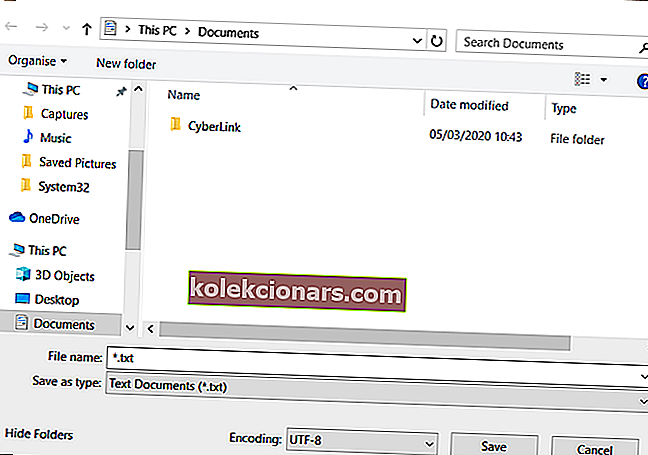
- Prøv derefter at køre Fallout 3 igen.
4. Installer Windows Game Live
Fallout 3 har brug for de forældede spil til Windows - Live-software til at køre.
- Indtast Spil til Windows Live i Google som i billedet lige nedenfor.
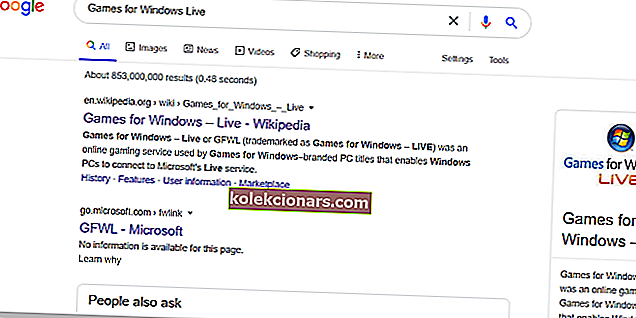
- Klik derefter på GWFL - Microsoft-linket øverst i søgeresultaterne.
- Hvis du gør det, downloades installationsprogrammet til Games til Windows Live.
- Åbn mappen Spil til Windows Live downloadet til.
- Klik derefter på gfwlivesetup.exe for at åbne installationsprogrammet til den software.
- Gå gennem installationsguiden for at installere Spil til Windows Live.
- Start Games til Windows Live-softwaren, når du har installeret den.
- Derefter begynder det at downloade nogle filer.
Det er nogle af de mere sandsynlige opløsninger, der starter Fallout 3, så du kan spille spillet i Windows 10. Vores artikel Sådan spiller du gamle spil indeholder også yderligere tip til at køre forældede spil i Windows 10.
FAQ: Lær mere om Fallout 3
- Er Fallout 3 stadig god?
Sammenlignet med de poster, der kom bagefter, anses Fallout 3 for at være lige eller i nogle tilfælde overlegne. Tjek denne liste over de bedste RPG'er, du kan få fra Steam.
- Hvornår blev Fallout 3 frigivet?
Fallout 3 blev frigivet tilbage i 2008.
- Er Fallout 3 spil af året?
Ja, Fallout blev Årets spil i 2008, og en GotY-udgave er også tilgængelig til download.
Redaktørens bemærkning: Dette indlæg blev oprindeligt offentliggjort i april 2020 og er siden blevet moderniseret og opdateret i oktober 2020 for friskhed, nøjagtighed og omfattende.